 用于管理 dtf 文件视图中一个或多个点云的显示。此列表框显示连接到 dtf 文件的所有点云文件。从列表中选择一个点云文件会将其添加到元素集。
用于管理 dtf 文件视图中一个或多个点云的显示。此列表框显示连接到 dtf 文件的所有点云文件。从列表中选择一个点云文件会将其添加到元素集。
您可以通过以下方式访问该对话框:
- 功能区:对话框启动器
- 功能区:拆分按钮
- 功能区:拆分按钮
- 功能区:拆分按钮
- 功能区:拆分按钮
- 工具箱:基本工具
- 工具箱:点云
- 缺省功能键菜单:Ctrl+F4

- 显示层次
-
启用此项后,将会显示一个树,树中显示激活文件和直接与该文件连接的参考。关闭树时,可以使用“显示层次”图标旁边的箭头按钮列出激活文件以及直接与该文件连接的所有参考。

- 展平模式
-
当打开“展平模式”且在“层次”窗格中选择激活设计时,将在右侧窗格中列出连接到激活设计的所有参考及其嵌套参考。当打开“展平模式”且在“层次”窗格中选择参考的 dtf 时,将在右侧窗格中列出连接到该 dtf 的所有参考及其嵌套参考。

- 连接
-
显示“打开”对话框,您可以在其中连接点云。 在按住 Ctrl 键的同时单击 以同时连接多个点云。

只能将 POD 文件连接到设计文件。对于所有其他支持的文件格式(如 LAS),将打开“转换”对话框。此对话框可用于选择所需的转换选项以及将选定的点云文件另存为 POD 文件。
-
注: 要启用此设置,必须将项目与激活工作集关联。
- 卸载
-
卸载点云。

- 剪切
-
打开“剪切点云”工具,您可以通过它隐藏云的各个点。

- 删除剪切
-
从点云中删除剪切。

- 全景显示点云
-

全景显示一个或多个点云图像。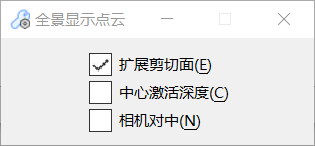
- 扩展剪切面 — 如果打开,将调整视图的“显示深度”以及视图原点和放大倍数,以便显示针对视图打开的层上的所有元素。
- 中心激活深度 — 如果打开,则使激活深度在两点视图居中。(建议您在调整要动态旋转的视图或要更改其透视的视图时打开“中心激活深度”。)
- 相机对中 — 如果打开,则使相机在两点视图居中。
- 状态
- 显示点云的状态。选项有“已加载”、“已参考”、“自参考”或“未找到点云”。如果未找到文件,将会显示一个警告图标。将指针悬停在警告图标上可显示带问题解释的工具提示。
- 文件名
- 显示文件名。双击文件名将打开“属性”对话框。
- 描述
- 显示点云的描述。
- 密度
- 此字段可编辑,用于指示显示选定点云时所用的点密度。
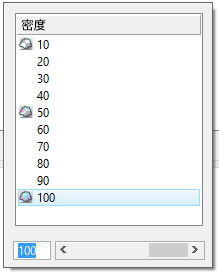
 如果为低密度,则设置为 10。
如果为低密度,则设置为 10。 如果为中等密度,则设置为 60。
如果为中等密度,则设置为 60。 如果为高密度,则设置为 100。
如果为高密度,则设置为 100。
可以使用 POINTCLOUD DENSITY <密度值> 键入命令更改激活模型中所有点云的密度。密度值是 1 至 100 之间的数字。对于密度小于 1 的任何点云,则使用 1;对于超过 100 的任何点云,则使用 100。
POINTCLOUD DENSITY <DENSITY VALUE> - 捕捉
-
如果打开,则可以捕捉点云中的元素。列中的复选标记指示“捕捉”已打开。

- 定位
-
如果打开,则可以选择点云中的元素进行构造。列中的复选标记指示“定位”已打开。

- 已锚定
-
如果打开(缺省),则无法移动、缩放或旋转点云。“已锚定”是打开还是关闭视原始文件中的点云状态而定。

- 层
- 显示点云所在的层。双击此列将显示一个下拉列表框,您可以在这里更改选定光栅的层。
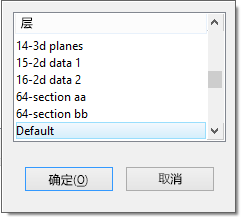
- 模型
- “模型”字段用于显示点云参考的来源(设计名称和模型名称)。
- 右键菜单(列表框)
- 右键单击列表框的标题栏可获得列表框的所有选项以及用于保存布局的选项。缺省情况下会隐藏“状态”、“层”和“模型”。
- 视图按钮
- 带编号的按钮用于定义在哪个(些)视图中显示点云。
- 捕捉
-
可用于打开或关闭“捕捉”功能。如果按下图标,则打开设置。

- 定位
-
可用于打开或关闭“定位”功能。如果按下图标,则打开设置。

- 已锚定
-
可用于打开或关闭“已锚定”功能。

- 与单击连接图标相同。
- 与单击卸载图标相同。
-
打开“选择要转换的文件”对话框,您可以通过它选择要转换的文件(非 POD 文件)。选择文件后,将打开“转换”对话框。“转换”对话框因选定文件的类型而异。

-
打开“导出点云”对话框,您可以通过它导出并保存为 XYZ、LAS、OPC 或 POD 格式。

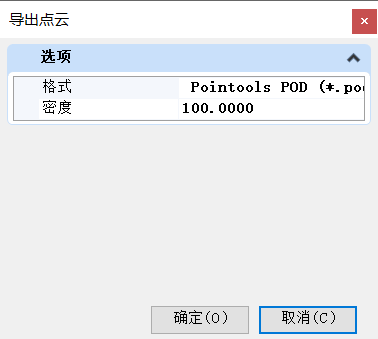
- 格式 - ASCII、LAS、OPC 或 POD。
- 区域过滤器 - 如果应用了剪切,可选择全部导出或仅导出剪切。
- 分类过滤器 - 要导出的分类。
- 密度 - 指示导出密度的百分比值。
- 通道 - 选择要包括在导出中的通道(颜色、强度和分类)。
- 几何图形单位 - 几何图形单位值。
- 小数精度 - 导出值的小数精度。精度越高,输出文件越大。
- 地理编码 - 根据选定的地理坐标系重投影各个点。
注: XYZ 导出精度受变量 POINTCLOUD_XYZEXPORT_NBDECIMALS = integer 控制。此值可以为 1 到 8,表示选择 XYZ 格式时所导出的小数位数。缺省值为 4。 - 与单击剪切图标相同。
- 与单击删除剪切图标相同。
- 与单击显示层次图标相同。
- 与单击展平模式图标相同。
- 打开“选择地理坐标系”对话框,您可以通过它浏览 GCS 库并选择所需选项。
- 删除当前分配的地理坐标系。
- 右键菜单
- 右键菜单提供下列点云相关操作的选项。
- GeoCS > 从库中选择 - 打开“选择地理坐标系”对话框,您可以通过它浏览 GCS 库并选择所需选项。
- GeoCS > 删除 - 删除当前分配的地理坐标系。
- 连接 — 显示“打开”对话框,您可以用它连接点云。
- 复制 — 复制点云。
- 移动 — 移动点云。
- 缩放 — 缩放点云。
- 旋转 — 旋转点云。
- 镜像 — 镜像点云。
- 剪切 — 可用于剪切点云。
- 删除剪切 — 从点云中删除剪切。
- 卸载 — 卸载点云。
- 文件名 — 重新加载点云文件。
- 全景视图 - 全景显示一个或多个点云图像。
- 属性 — 打开“属性”对话框。
POINTCLOUDDIALOG
OPENCLOSE